-
ListBox Tutorial de Visual Basic
-
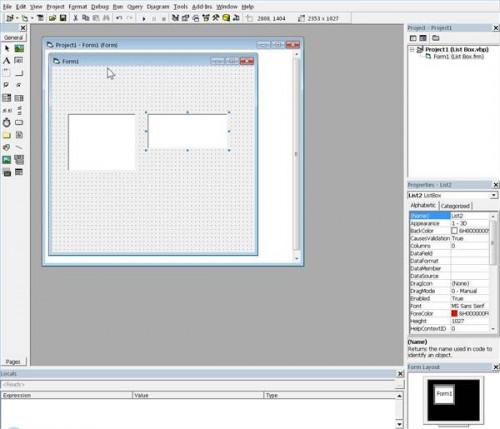
El control ListBox en Visual Basic es una herramienta poderosa para el que se muestran los datos y permitiendo al usuario seleccionar uno o más elementos de la lista. A continuación, la selección puede obligar a una acción en una sección diferente del código. Hay varias propiedades disponibles con este control, incluyendo los datos para mostrar en más de una columna. Para listas de textos más largos o más anchas, barras de desplazamiento horizontal y vertical aparecen automáticamente. Las listas pueden aparecer ordenados o no seleccionados y formas pueden tener múltiples ListBoxes interconectados.Creación de un cuadro de lista
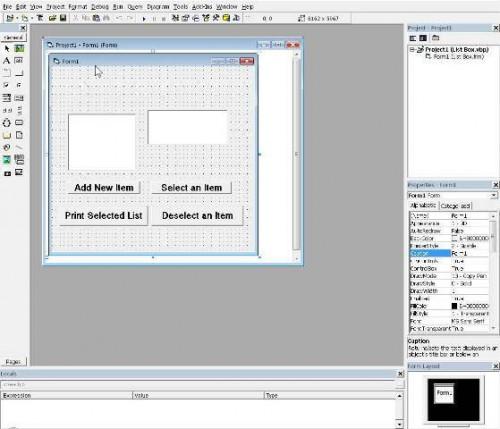
Cargar una nueva forma haciendo clic en el menú "Archivo" en Visual Basic y seleccionar "Nuevo proyecto". Seleccione "EXE estándar" como el tipo en Visual Basic 6.0. En las versiones de Visual Basic.NET, el nombre de la plantilla es "Aplicación de Windows Forms". Una vez que un formulario está abierto, se ven dos controles de la izquierda que se parecen a las listas. Haga doble clic en la derecha una, un cuadro de lista, para agregarlo a la forma en blanco. Repita este paso para añadir un segundo cuadro de lista y, a continuación, arrastre hacia la derecha de la primera. Ampliar el formulario utilizando los controladores de tamaño en la parte inferior y derecha del formulario.Experimentar con el contenido de ListBox y sus propiedades. Cambie la propiedad "Ordenado" de cada cuadro de lista en "True". Cambiar el ForeColor del cuadro de lista de la derecha para "Rojo". Para prepararse para el siguiente paso en el tutorial, agregue cuatro botones de comando de la Caja de herramientas de la organización de ellos como en la imagen. Nota: el texto en los cuadros se fija más grande para la visibilidad. Uso del panel de propiedades de la derecha, hacen que cada título del botón de comando que lea como sigue:
Arriba a la izquierda: "Agregar nuevo elemento"
Arriba a la derecha: "Seleccionar un elemento"
Abajo a la izquierda: "Lista de impresión seleccionado"
Abajo a la derecha: "deseleccionar un elemento"
Los usos de estos botones se pondrán de manifiesto a medida que trabaja a través de la guía de aprendizaje.Configuración del Tutorial
Cambiar desde la vista Diseño a la vista Código, haga clic en "Ver", "Código" en el menú. Para activar los botones de comando añaden anteriormente, escriba el siguiente código exactamente como aparece:
Private Sub Command1_Click ()
Dim como secuencia newItem
NewItem = InputBox ( "Introducir nuevo elemento para la lista")
List1.AddItem newItem
End Sub
Private Sub Comando2_Click ()
Si List1.ListIndex> = 0 entonces
List2.AddItem List1.Text
List1.RemoveItem List1.ListIndex
Terminara si
End Sub
Private Sub Command3_Click ()
Si List2.ListIndex> = 0 entonces
List1.AddItem List2.Text
List2.RemoveItem List2.ListIndex
Terminara si
End Sub
Private Sub Command4_Click ()
n As Integer Dim
Para n = 0 Para List2.ListCount - 1
Print n & "" & List2.List (n)
Siguiente
End SubUso del control ListBox
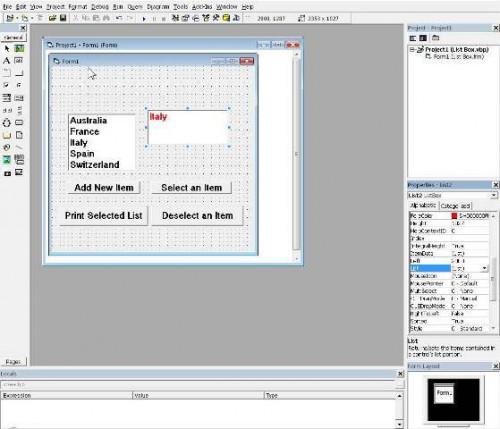
Las formas de utilizar estos botones serán evidentes una vez que se pulsa la tecla "F5" para ejecutar el programa (la ilustración se ha rellenado previamente con algunos artículos). Comience usando el comando "Agregar nuevo elemento". Cada vez que utilice este, una caja le pedirá que añadir un nuevo elemento. Trate de añadir algunos nombres de países en orden aleatorio. "Seleccionar un elemento" lo elimina del cuadro de la izquierda y lo añade a la derecha. "No seleccionar un elemento" hace a la inversa. El botón "Imprimir" lo envía a la pantalla, sino por una modificación podría utilizar una impresora en su lugar. código adicional puede cambiar la selección de manera que manteniendo pulsada la tecla de mayúsculas, el usuario puede seleccionar varios elementos.ListBox propiedades incluyen ligarse a una base de datos para su uso posterior de los datos seleccionados. Las cajas pueden estar ocupados, ya sea un elemento a la vez, como se muestra aquí, mediante el uso de una serie de elementos a añadir a la vez, o mediante la importación de un archivo de texto previamente seleccionado. Esta es la manera en que esas largas listas de países que aparecen en versiones Web del cuadro de lista.
